Auszug aus den Schulungsunterlagen
Auszug aus den Schulungsunterlagen Microsoft Outlook 2010 Weiterführung
Eine Kontaktgruppe (Verteilerliste) erstellen
Bei einer intensiven Nutzung von Outlook wird es vorkommen, dass Sie eine Nachricht an mehrere Adressaten versenden wollen. Zum Beispiel möchten Sie alle Mitglieder einer Arbeitsgruppe über neue Aufgaben und Tätigkeiten unterrichten. Sie können natürlich einzeln alle Adressen auswählen und dann die Nachricht versenden. Praktischer ist es jedoch, zumindest wenn Sie öfter Mails an dieselbe Gruppe verschicken wollen, sich eine so genannte Verteilerliste zu erstellen.
Um eine neue Kontaktgruppe anzulegen, bietet Ihnen Outlook, wie so oft, verschiedene Wege an:
- Klicken Sie im Arbeitsbereich Kontakte auf der Registerkarte Start auf die Schaltfläche Neue Kontaktgruppe (Gruppe Neu).
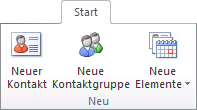
- Darüber hinaus können Sie in jedem Arbeitsbereich (z.B. E–Mail, Kalender, Kontakte, Aufgaben, Notizen) eine neue Kontaktgruppe anlegen: Klicken Sie auf der Registerkarte Start in der Gruppe Neu auf die Schaltfläche Neue Elemente, und wählen Sie in dem Auswahlmenü den Befehl Weitere Elemente, Kontaktgruppe.
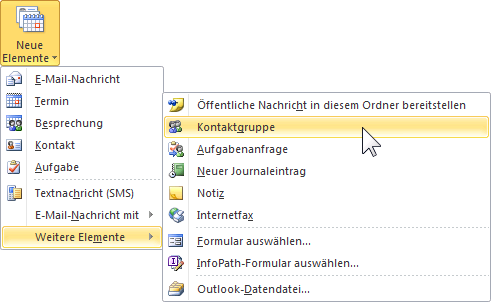
- Falls bereits das Adressbuch geöffnet ist, wählen Sie im Datei-Menü des Adressbuchs den Befehl Neuer Eintrag. Markieren Sie in dem nachfolgenden Dialogfeld die Zeile Neue Verteilerliste, und klicken Sie auf die Schaltfläche OK.
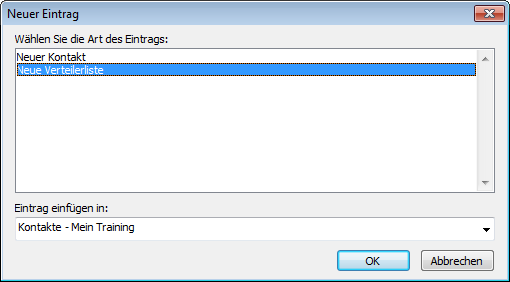
In dem neuen Fenster Kontaktgruppe geben Sie in dem Feld einen Namen für die neue Gruppe ein, in dem folgendem Beispiel ist es der Name Betriebsrat:
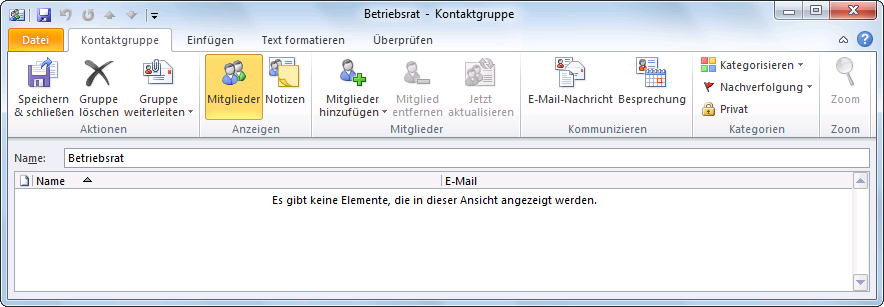
Mit der Schaltfläche Mitglieder hinzufügen in der Gruppe Mitglieder auf der Registerkarte Kontaktgruppe stellen Sie die Mitglieder der Gruppe zusammen. Wenn der Kontakt im Adressbuch noch nicht vorhanden ist, wählen Sie den Befehl Neuer E–Mail–Kontakt. Oder klicken Sie auf den Befehl Aus Adressbuch, um das nachfolgende Dialogfeld zu öffnen.

Mit einem Doppelklick auf den Namen wählen Sie die Mitglieder aus:
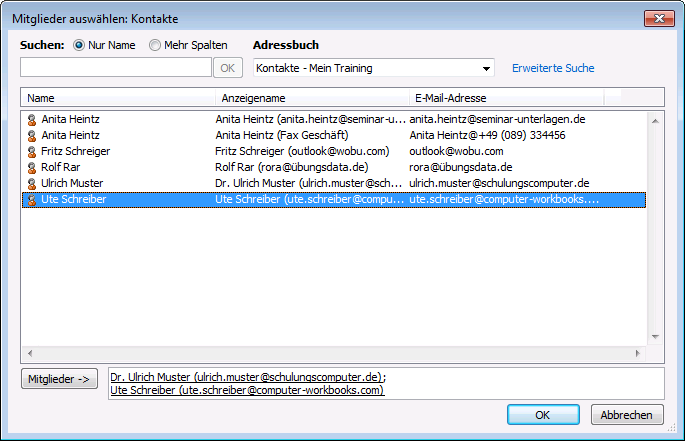
Zum Schluss klicken Sie auf die Schaltfläche OK. Die Namen stehen nun in dem Formular Betriebsrat – Kontaktgruppe.
 Nachdem die Liste vollständig ist, klicken Sie auf der Registerkarte Kontaktgruppe in der Befehlsgruppe Aktionen auf die Schaltfläche Speichern & schließen.
Nachdem die Liste vollständig ist, klicken Sie auf der Registerkarte Kontaktgruppe in der Befehlsgruppe Aktionen auf die Schaltfläche Speichern & schließen.
Im Adressbuch wird der Name der Kontaktgruppe ![]() in fetter Schrift dargestellt. Zum Öffnen des Adressbuches wählen Sie:
in fetter Schrift dargestellt. Zum Öffnen des Adressbuches wählen Sie:
- Mausklick auf die Schaltfläche
 in jeder Arbeitsgruppe auf der Registerkarte Start in der Gruppe Suchen, oder
in jeder Arbeitsgruppe auf der Registerkarte Start in der Gruppe Suchen, oder - Tastenkombination Strg + Shift + B.
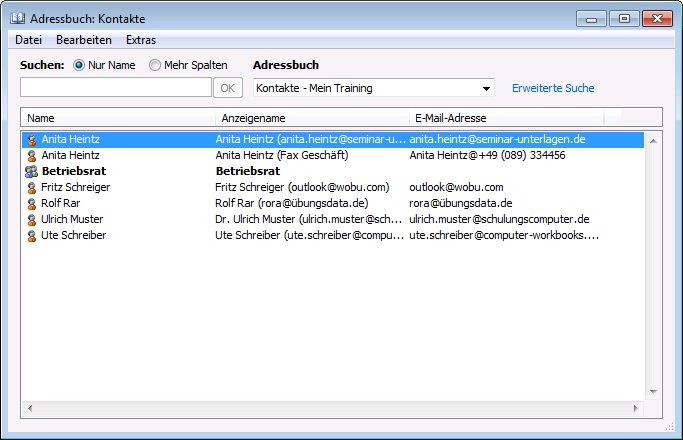
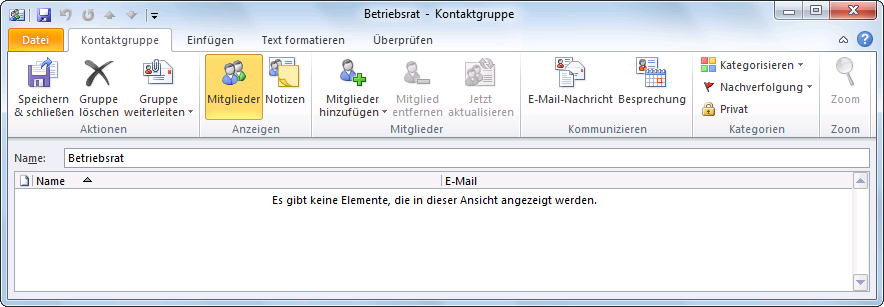
Erweitern Sie die Grundkenntnisse Ihrer Kursteilnehmer um die Fragestellungen fortgeschrittener Nutzer zur Entfaltung des vollen Potenzials von Outlook 2010
Danke für Ihr Interesse an Schulungsunterlagen aus dem Dettmer-Verlag. Wir haben uns darauf spezialisiert, Skripte für IT-Seminare von Behörden, Unternehmen und EDV-Schulen auszuarbeiten. Der Vorteil für die Schulungsverantwortlichen ist, dass die Unterlagen in einer Word-Datei ausgeliefert werden. So können die Skripte individuell angepasst und ergänzt werden, Sie fügen bei Bedarf zusätzliche Übungsbeispiele ein und vervielfältigen schließlich die perfekt abgestimmte Unterlage für Ihr Seminar.
Unser Skript für die Weiterführung des Kommunikationsprogrammes Outlook 2010 baut auf die Einführungsunterlage auf und fasst die dabei vermittelten Grundlagen noch einmal zusammen. Dann wird detailliert und ausführlich auf die einzelnen Funktionen eingegangen. Die Schulungsteilnehmer erhalten einen vertiefenden Einblick in die Kontaktverwaltung, in die E-Mail-Funktion mit der Nachrichtenverwaltung, sowie in die Kalender- und Terminverwaltung. Die umfassenden Möglichkeiten der Aufgabenverwaltung werden unter anderem ebenso bearbeitet wie die richtige Anwendung von Textbausteinen. Außerdem werden die fortgeschrittenen Schulungsteilnehmer auf die Groupware– und E-Mail-Transport-Server-Software Exchange vorbereitet. Nach diesem Seminar werden Ihre Mitarbeiter Experten in der Anwendung des Kommunikationsprogrammes Outlook 2010 sein.
Über das Bestellformular, das oben auf dieser Webseite verlinkt ist, können Sie dieses sowie viele weitere Skripte bestellen – wir werden uns um eine rasche Lieferung bemühen. Bei Unklarheiten und Fragen scheuen Sie sich nicht, uns zu kontaktieren. Es erwartet Sie eine freundliche Beratung!
↓ Inhalt als PDF ←Einführung Microsoft Outlook 2010 ← Alle Office 2010 Schulungsunterlagen